Si vous ne l’avez déjà fait, lisez bien le §2.1 avant d’aborder cette fonctionnalité.
Pour préparer la formation, en tant qu’administrateur, vous allez ensuite sélectionner les ressources pédagogiques (questionnaires et médias) qui seront mis à disposition du formateur pour qu’il les utilise dans le cadre de la formation.
Questionnaires
Sur la page de la formation nouvellement créée, rendez-vous sur l’onglet Questionnaires :
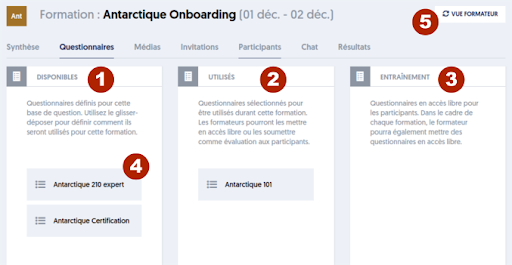
La page fait apparaître trois colonnes :
- Disponibles : dans cette colonne sont rangés, initialement, tous les questionnaires définis pour la base de questions à laquelle se rapporte la formation. Chaque questionnaire est un pavé (repère [4]), que vous pouvez déplacer par glisser-déposer, entre les colonnes.
- Utilisés : vous pouvez mettre dans cette colonne les questionnaires qui pourront être utilisés par le formateur dans le contexte de cette formation. Les questionnaires de cette colonne ne seront pas directement visibles par les participants à la formation.
- Entraînement : les questionnaires que vous rangez dans cette colonne seront visibles par les participants, qui pourront les passer autant qu’ils le souhaitent.
Vous pouvez donc placer les questionnaires dans l’une ou l’autre des colonnes en procédant par glisser-déposer, au moyen de la souris.
Le bouton [5], VUE FORMATEUR situé en haut à droite de la page, vous permet de voir cette page comme la verrait un formateur, c’est-à-dire comme ceci :
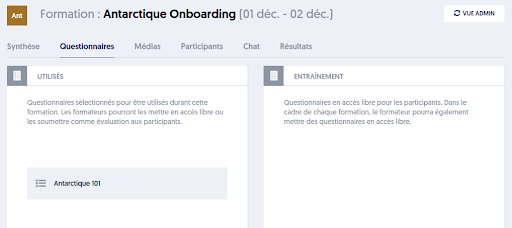
La vue est très semblable, mais la colonne DISPONIBLES a disparu. Le formateur peut déplacer les questionnaires entre les colonnes UTILISÉS et ENTRAÎNEMENT, mais il ne peut pas voir les questionnaires qui n’ont pas été sélectionnés par l’administrateur.
Notez aussi que dans cette “vue formateur”, l’onglet Invitations a disparu. En effet, ce n’est pas le formateur qui invite les participants.
Nous verrons plus loin, de manière spécifique, les fonctionnalités destinées au formateur.
Médias
Pour ce qui concerne les médias, le principe est exactement le même.
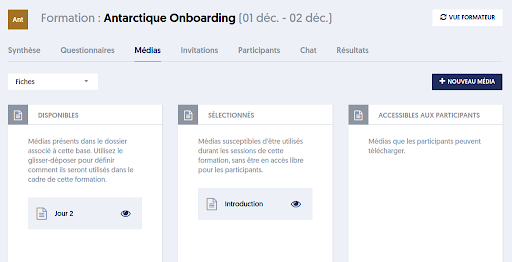
En vue administrateur, les trois colonnes sont les mêmes et le mode opératoire est identique : vous déplacez les documents/médias entre les colonnes.
Une petite différence est que vous disposez d’un filtre, en haut à gauche, permettant de ne voir que certains types de médias.
Une autre différence est que le formateur pourra ajouter des documents/médias s’il le souhaite. Les médias rajoutés seront intégrés dans la médiathèque de la base thématique associée à la formation.
En vue formateur, comme précédemment, seules les deux colonnes de droite sont présentes :
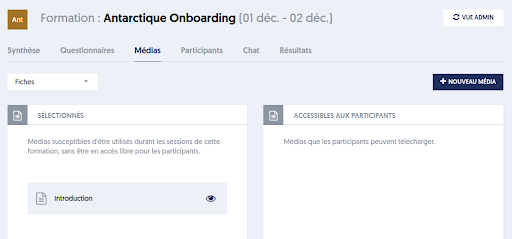
Notez le bouton NOUVEAU MÉDIA qui permet de créer un média en l’important depuis son poste de travail. Il figurera, au départ, dans la colonne SÉLECTIONNÉS.
